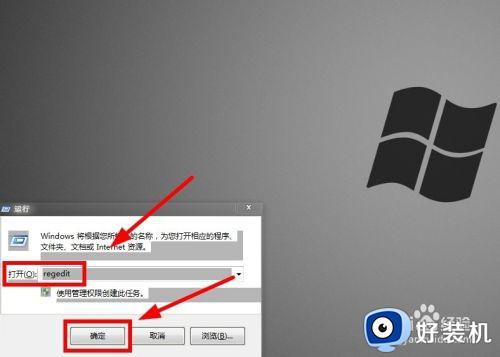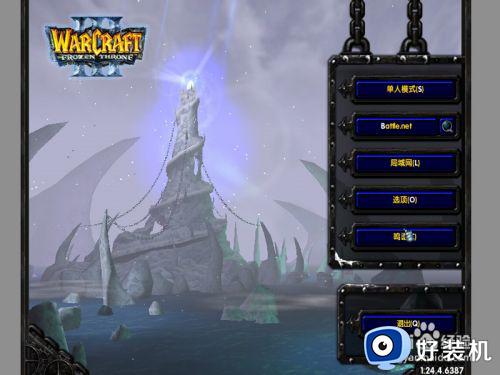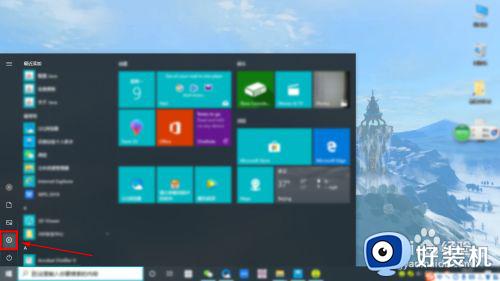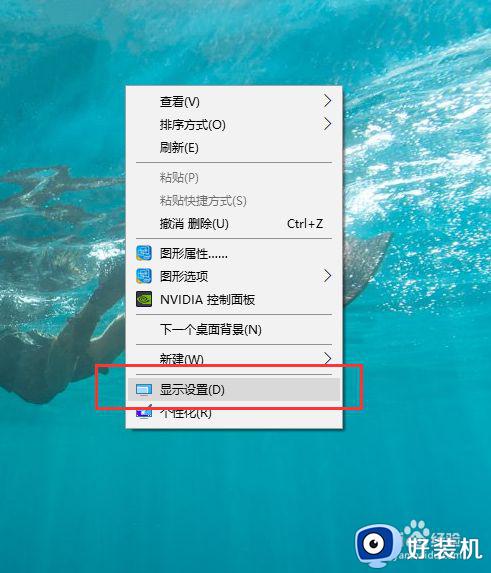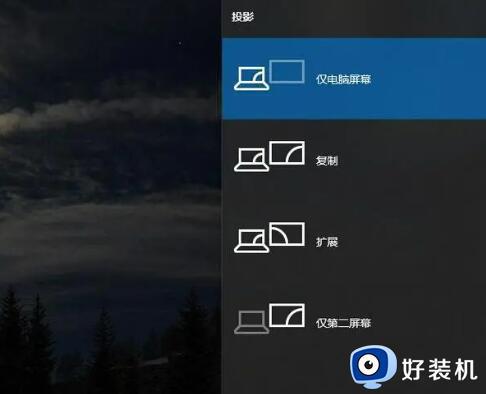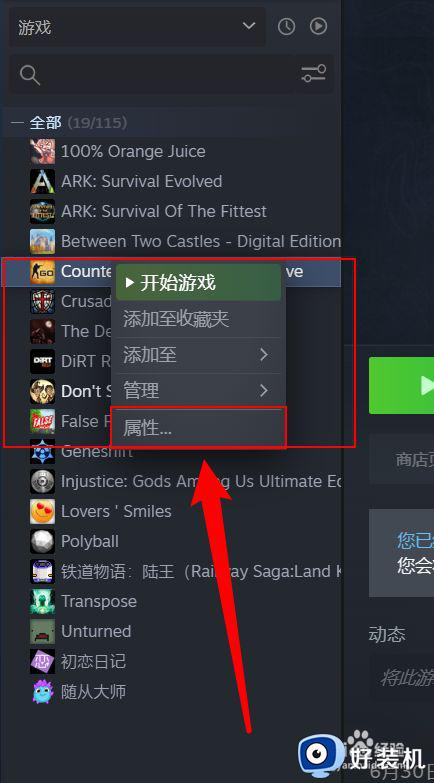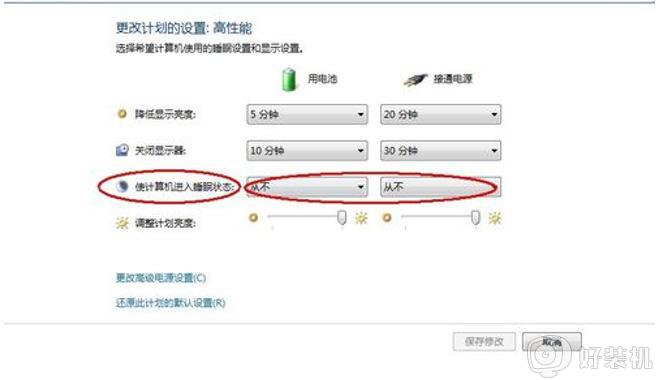笔记本玩游戏不是全屏怎么调 笔记本玩游戏不能全屏解决方法
在使用笔记本电脑玩游戏的时候,其全屏显示模式的调整对于游戏体验至关重要,我们可以通过简单的操作来调整全屏显示模式,以获得更加沉浸式的游戏体验。许多用户遇到笔记本不能全屏的问题,那么笔记本玩游戏不是全屏怎么调呢?下面将详细介绍笔记本玩游戏不能全屏解决方法。
相关教程:
笔记本玩游戏不是全屏设置步骤:
首先我们在电脑上打开运行,或者用快捷键win键+R,在对话框中输入regedit;
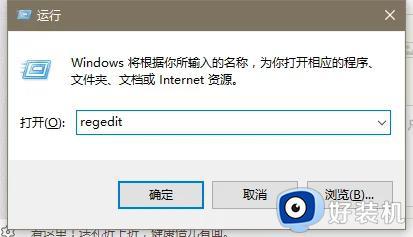
点击确定,这时候在弹出的对话框中点击第三个HKEY_LOCAL_MACHINE;
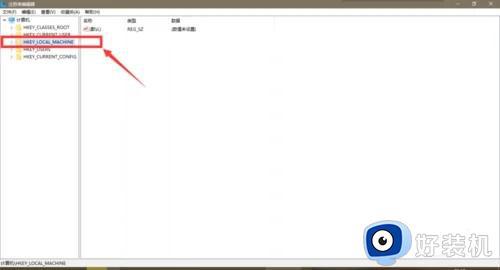
然后在下拉选项中点击最后一个SYSTEM;
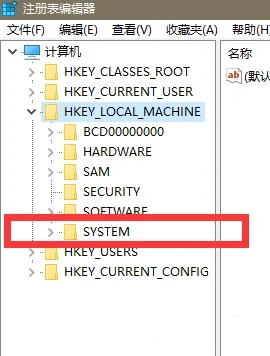
接着在弹出的下拉选项中选择第二个ControlSet001;
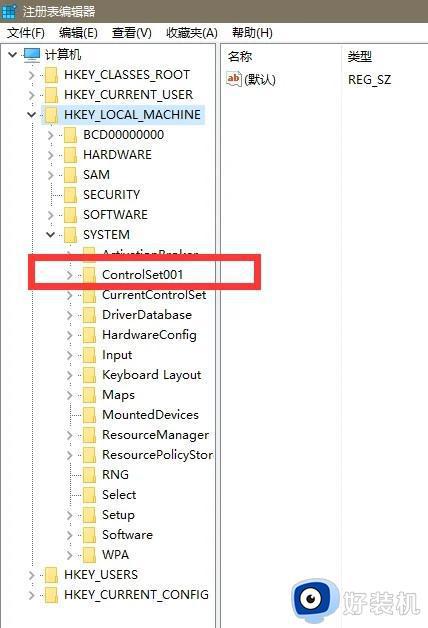
然后选择点击第一个Control;
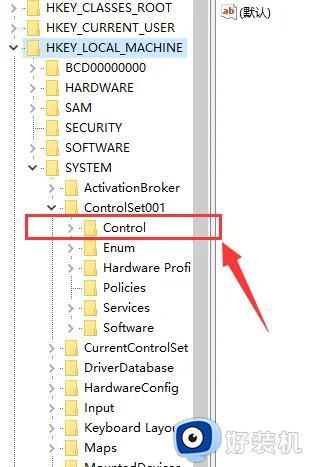
点击Control之后会弹出很多文件夹,在里面找到并点击GraphicsDrivers,然后选择Configuration;
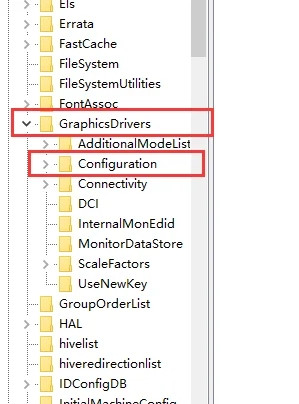
这时候鼠标选中Configuration并右击选择查找,在弹出的对话框中输入scaling,点击右边查找下一个;
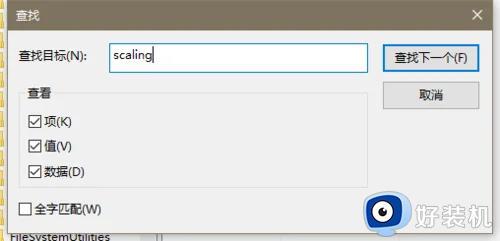
这时候右边会出现很多的注册表信息,在其中找到scaling并右击选择修改;
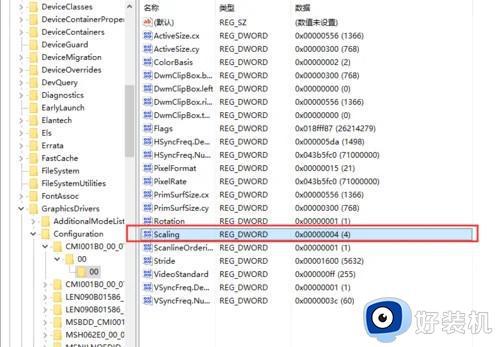
将弹出的对话框中的数字4改成3,然后点击确定,并重启电脑即可。
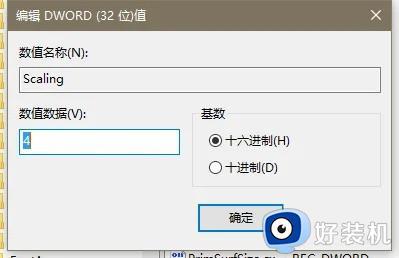
以上就是关于笔记本在玩游戏时如何调整全屏显示模式的全部内容,如果你也遇到了相同的问题,那么可以按照小编提供的方法来解决。